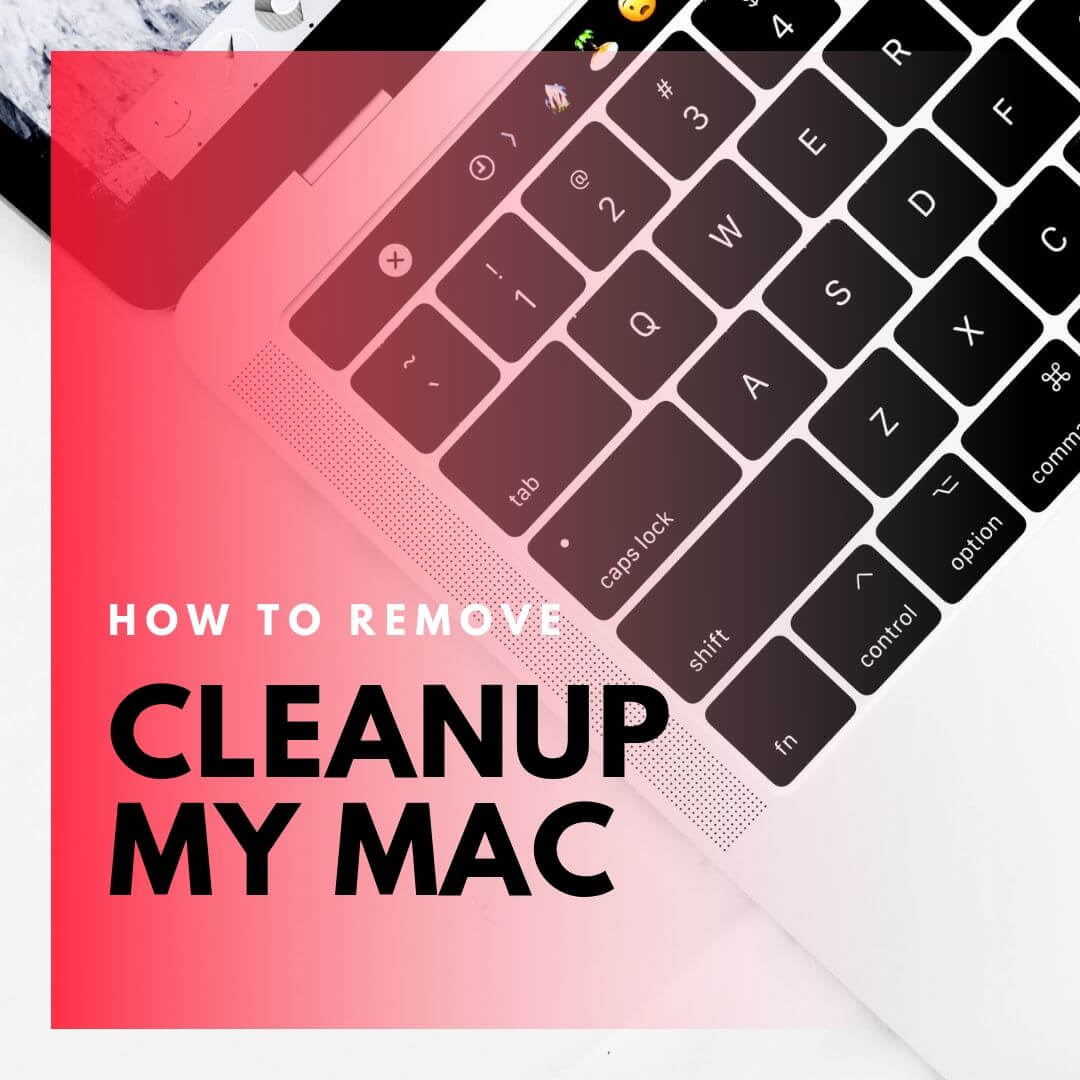Dit is een verwijdering gids voor Cleanup My Mac-toepassing. Volg de stappen aan het einde van de gids om zich te ontdoen van deze ongewenste software te krijgen en versterking van de veiligheid van uw MacOS.
Cleanup mijn Mac “Virus” App
Cleanup mijn Mac wordt gepromoot een systeem optimizer die is ontworpen voor het huidige systeem problemen te detecteren en bieden een oplossing voor hun cleanup. Echter, omdat deze app landt vaak op Mac apparaten zonder medeweten van gebruikers, Het wordt geclassificeerd als potentieel ongewenste applicatie. Bovendien, het programma wordt beschouwd als een schurkenstaat systeem optimizer als het veel non-existent problemen in een poging om gebruikers te verleiden tot de aankoop van de volledige versie detecteert.

bedreiging Samenvatting
| Naam | Cleanup mijn Mac |
| Type | PUP / Rogue Toepassing |
| Korte Omschrijving | Rogue systeem optimizer dat verschillende advertenties en schrikken berichten duwt in een poging om u te verleiden om nep websites te bezoeken en installeer extra misleidende apps. |
| Symptomen | Wordt geïnstalleerd op uw Mac zonder uw medeweten. Rapporten non-existent kwesties in verband met de prestaties van uw apparaat. Vraagt om een aankoop voor de volledige versie capaciteit. |
| Distributie Methode | Freeware Installateurs, Verdachte sites |
| Detection Tool |
Zien of je systeem is getroffen door malware
Download
Combo Cleaner
|
Gebruikerservaring | Word lid van onze Forum om te bespreken Cleanup mijn Mac. |
Cleanup mijn Mac – Distributie en details
Cleanup Mijn Mac is een ongewenst programma dat via freeware installateurs en gebundelde pakketten kunnen worden verspreid. Dus het is zeer waarschijnlijk uw Mac beïnvloeden zonder uw medeweten. Potentieel ongewenste programma's (PUP) zoals Cleanup mijn Mac zijn meestal verspreid via software bundeling. Deze spreiding techniek heeft als doel om u te verleiden tot het installeren van ongewenste programma's samen met de reguliere software. Dus worden geadviseerd om je tijd te nemen en lees aandachtig alle details in de opstellingen van nieuwe apps genoemd.
Hoewel Cleanup mijn Mac wordt gepresenteerd als een nuttige en legitieme toepassing die verschillende kwesties waarmee de systeemprestaties worden glad toebrengen kon ontdekken, Het is geclassificeerd als een bedrieglijke toepassing. Eenmaal begonnen op het apparaat, het programma detecteert veel niet-bestaande problemen alleen maar in een poging om je te misleiden om de volledige versie aan te schaffen en “fix” gedetecteerde problemen. Bovendien, het zou veel van de vervelende advertenties die andere PUP's in de interface te bevorderen presenteren.
De aankoop van de licentie van bepaalde fatsoenlijke software voor het opschonen van uw systeem en de prestaties te verbeteren is nooit veroordeeld, zolang het instrument functioneert zoals geadverteerd. Helaas, het is niet het geval met de ongewenste Cleanup My Mac. Daarom, de verwijdering wordt aanbevolen door beveiligingsexperts.
Aantekening. Er zijn nog andere soortgelijke apps om Cleanup mijn Mac in de manier waarop ze gebruikers te misleiden, zoals Mac Cleanup Pro en MacKeeper.

Hoe te verwijderen Cleanup mijn Mac mogelijk ongewenste programma's
Om te verwijderen Cleanup mijn Mac, moet je een aantal stappen het verwijderen te voltooien. De onderstaande gids onthult alle stappen voor verwijderen in hun precieze volgorde. Je kan kiezen tussen handmatige en automatische verwijdering benaderingen. Om volledig te ontdoen van alle aanwezige ongewenste programma's en het verbeteren van MacOS veiligheid, raden wij u aan de stappen te combineren. Heeft u er rekening mee dat de namen van alle huidige besmetting bestanden in verband met deze PUP de naam van het programma kan verschillen.
In het geval u nog vragen of meer hulp bij het verwijderen nodig, aarzel dan niet om een reactie achter te laten. We zullen blij zijn om in contact te komen met u.
Stappen ter voorbereiding vóór verwijdering:
Voordat u begint met de onderstaande stappen te volgen, er rekening mee dat je eerst moet doen de volgende bereidingen:
- Een backup van uw bestanden voor het geval het ergste gebeurt.
- Zorg ervoor dat u een apparaat met deze instructies op standy hebben.
- Wapen jezelf met geduld.
- 1. Scannen op Mac-malware
- 2. Verwijder risicovolle apps
- 3. Maak uw browsers schoon
Stap 1: Scan op en verwijder Cleanup My Mac-bestanden van uw Mac
Wanneer u problemen ondervindt op uw Mac als gevolg van ongewenste scripts en programma's zoals Cleanup My Mac, de aanbevolen manier van het elimineren van de dreiging is met behulp van een anti-malware programma. SpyHunter voor Mac biedt geavanceerde beveiligingsfuncties samen met andere modules die de beveiliging van uw Mac verbeteren en in de toekomst beschermen.

Snelle en gemakkelijke Mac Malware Video Removal Guide
Bonusstap: Hoe u uw Mac sneller kunt laten werken?
Mac-machines hebben waarschijnlijk het snelste besturingssysteem dat er is. Nog steeds, Macs worden soms traag en traag. De onderstaande videogids onderzoekt alle mogelijke problemen die ertoe kunnen leiden dat uw Mac langzamer is dan normaal, evenals alle stappen die u kunnen helpen om uw Mac sneller te maken.
Stap 2: Verwijder Cleanup My Mac en verwijder gerelateerde bestanden en objecten
1. Druk op de ⇧ ⌘ + + U sleutels om hulpprogramma's te openen. Een andere manier is om op "Go" te klikken en vervolgens op "Hulpprogramma's" te klikken, zoals blijkt uit onderstaande afbeelding:

2. Zoek Activity Monitor en dubbelklik erop:

3. In de Activity Monitor look voor elke verdachte processen, behorend bij of gerelateerd aan Cleanup My Mac:


4. Klik op de "Gaan" nogmaals op de knop, maar selecteer deze keer Toepassingen. Een andere manier is met de ⇧+⌘+A knoppen.
5. In het menu Toepassingen, zoeken naar eventuele verdachte app of een app met een naam, vergelijkbaar of identiek aan Cleanup My Mac. Als u het vinden, klik met de rechtermuisknop op de app en selecteer "Verplaatsen naar prullenbak".

6. Kiezen accounts, waarna klik op de Inlogonderdelen voorkeur. Uw Mac toont dan een lijst met items die automatisch worden gestart wanneer u zich aanmeldt. Zoek naar verdachte apps die identiek zijn aan of lijken op Cleanup My Mac. Vink de app aan waarvan u wilt voorkomen dat deze automatisch wordt uitgevoerd en selecteer vervolgens op de Minus ("-") icoon om het te verbergen.
7. Verwijder eventuele overgebleven bestanden die mogelijk verband houden met deze dreiging handmatig door de onderstaande substappen te volgen:
- Ga naar vinder.
- In de zoekbalk typt u de naam van de app die u wilt verwijderen.
- Boven de zoekbalk veranderen de twee drop down menu's om "System Files" en "Zijn inbegrepen" zodat je alle bestanden in verband met de toepassing kunt zien die u wilt verwijderen. Houd er rekening mee dat sommige van de bestanden kunnen niet worden gerelateerd aan de app, zodat heel voorzichtig welke bestanden u wilt verwijderen.
- Als alle bestanden zijn gerelateerd, houd de ⌘ + A knoppen om ze te selecteren en dan rijden ze naar "Trash".
In het geval dat u Cleanup My Mac niet kunt verwijderen via Stap 1 bovenstaand:
In het geval dat u niet het virus bestanden en objecten in uw Applications of andere plaatsen waar we hierboven hebben laten zien te vinden, kunt u handmatig zoeken voor hen in de bibliotheken van je Mac. Maar voordat je dit doet, Lees de disclaimer hieronder:
1. Klik op "Gaan" en toen "Ga naar map" zoals hieronder:

2. Typ in "/Bibliotheek / LauchAgents /" en klik op OK:

3. Verwijder alle virusbestanden die dezelfde of dezelfde naam hebben als Cleanup My Mac. Als je denkt dat er geen dergelijke dossier, niets verwijderen.

U kunt dezelfde procedure te herhalen met de volgende andere Bibliotheek directories:
→ ~ / Library / LaunchAgents
/Library / LaunchDaemons
Tip: ~ Er is met opzet, omdat het leidt tot meer LaunchAgents.
Stap 3: Verwijder Cleanup My Mac - gerelateerde extensies uit Safari / Chrome / Firefox









Cleanup My Mac-FAQ
Wat is Cleanup My Mac op uw Mac??
De dreiging van Cleanup My Mac is waarschijnlijk een mogelijk ongewenste app. Er is ook een kans dat het verband kan houden met Mac-malware. Als, dergelijke apps hebben de neiging uw Mac aanzienlijk te vertragen en advertenties weer te geven. Ze kunnen ook cookies en andere trackers gebruiken om browsegegevens te verkrijgen van de geïnstalleerde webbrowsers op uw Mac.
Kunnen Macs virussen krijgen??
Ja. Net zoveel als elk ander apparaat, Apple-computers krijgen malware. Apple-apparaten zijn misschien niet vaak het doelwit malware auteurs, maar u kunt er zeker van zijn dat bijna alle Apple-apparaten besmet kunnen raken met een bedreiging.
Welke soorten Mac-bedreigingen zijn er??
Volgens de meeste malware-onderzoekers en cyberbeveiligingsexperts, de soorten bedreigingen die momenteel uw Mac kunnen infecteren, kunnen frauduleuze antivirusprogramma's zijn, adware of kapers (PUP), Trojaanse paarden, ransomware en cryptominer-malware.
Wat moet ik doen als ik een Mac-virus heb?, Like Cleanup My Mac?
Raak niet in paniek! U kunt de meeste Mac-bedreigingen gemakkelijk verwijderen door ze eerst te isoleren en vervolgens te verwijderen. Een aanbevolen manier om dat te doen is door gebruik te maken van een gerenommeerd bedrijf software voor het verwijderen van malware die de verwijdering automatisch voor u kan verzorgen.
Er zijn veel Mac-anti-malware-apps waaruit u kunt kiezen. SpyHunter voor Mac is een van de aanbevolen anti-malware-apps voor Mac, die gratis kan scannen en eventuele virussen kan detecteren. Dit bespaart tijd voor handmatige verwijdering die u anders zou moeten doen.
How to Secure My Data from Cleanup My Mac?
Met een paar simpele handelingen. Eerst en vooral, het is absoluut noodzakelijk dat u deze stappen volgt:
Stap 1: Zoek een veilige computer en verbind het met een ander netwerk, niet degene waarin je Mac is geïnfecteerd.
Stap 2: Verander al uw wachtwoorden, te beginnen met uw e-mailwachtwoorden.
Stap 3: in staat stellen twee-factor authenticatie ter bescherming van uw belangrijke accounts.
Stap 4: Bel uw bank naar uw creditcardgegevens wijzigen (geheime code, etc.) als u uw creditcard hebt opgeslagen om online te winkelen of online activiteiten met uw kaart hebt gedaan.
Stap 5: Zorg ervoor dat bel uw ISP (Internetprovider of provider) en hen vragen om uw IP-adres te wijzigen.
Stap 6: Verander jouw Wifi wachtwoord.
Stap 7: (Facultatief): Zorg ervoor dat u alle apparaten die op uw netwerk zijn aangesloten op virussen scant en herhaal deze stappen als ze worden getroffen.
Stap 8: Installeer anti-malware software met realtime bescherming op elk apparaat dat u heeft.
Stap 9: Probeer geen software te downloaden van sites waar u niets van af weet en blijf er vanaf websites met een lage reputatie in het algemeen.
Als u deze aanbevelingen opvolgt, uw netwerk en Apple-apparaten zullen aanzienlijk veiliger worden tegen alle bedreigingen of informatie-invasieve software en ook in de toekomst virusvrij en beschermd zijn.
Meer tips vind je op onze MacOS Virus-sectie, waar u ook vragen kunt stellen en opmerkingen kunt maken over uw Mac-problemen.
Over het onderzoek Mijn Mac opschonen
De inhoud die we publiceren op SensorsTechForum.com, deze Cleanup My Mac how-to verwijderingsgids inbegrepen, is het resultaat van uitgebreid onderzoek, hard werken en de toewijding van ons team om u te helpen het specifieke macOS-probleem op te lossen.
Hoe hebben we het onderzoek naar Cleanup My Mac uitgevoerd?
Houd er rekening mee dat ons onderzoek is gebaseerd op een onafhankelijk onderzoek. We hebben contact met onafhankelijke beveiligingsonderzoekers, waardoor we dagelijks updates ontvangen over de nieuwste malwaredefinities, inclusief de verschillende soorten Mac-bedreigingen, vooral adware en mogelijk ongewenste apps (tevreden).
Bovendien, het onderzoek achter de Cleanup My Mac-dreiging wordt ondersteund door: VirusTotal.
Om de dreiging van Mac-malware beter te begrijpen, raadpleeg de volgende artikelen die deskundige details bieden:.